O modificador de Perfil de chanfro faz extrusão de uma forma utilizando outra forma como o caminho ou "perfil de chanfragem".
Há dois métodos para criar um perfil de chanfro. O método clássico utiliza a técnica herdada para criar um objeto, como um spline para usar como o perfil. O melhor método utiliza o Editor de perfis de chanfro, que também é usado com o TextPlus.
Nota: Embora esse modificador pareça ser semelhante a um objeto de elevação com diversas configurações de escala, ele é diferente porque utiliza valores de contorno diferentes como distâncias entre segmentos de linha em vez de valores de escala. Esse método mais complexo de redimensionamento de uma forma resulta em alguns níveis que têm mais ou menos vértices que outros e geralmente funciona melhor com texto, por exemplo.
Aviso: O Perfil de chanfro falha se você exclui o perfil de chanfragem original. Ao contrário de um objeto de transição que incorpora a forma, o Perfil de chanfro é simplesmente um modificador.
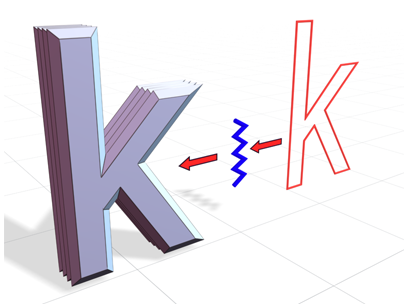
Criação de um objeto usando uma spline aberta como o perfil
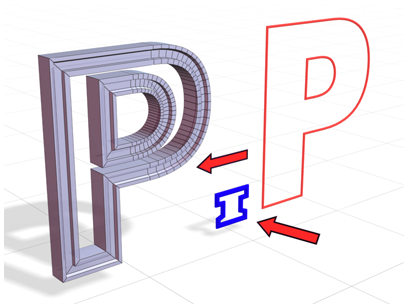
Criação de um objeto usando uma spline aberta como o perfil
Procedimento
Método clássico
Para criar um perfil de chanfro usando o método clássico:
- Crie uma forma a ser chanfrada.
Dica: Para obter melhores resultados, utilize a viewport superior.
- Na viewport Frontal, crie uma forma para ser usada como o perfil de chanfragem.
- Selecione a forma à qual você deseja aplicar o chanfro.
- No painel de comando, selecione a guia Modificar e selecione o Perfil de chanfro a partir da Lista de modificadores.
- Na implementação Parâmetros, selecione Clássico.
- Na implementação Clássico, clique em Selecionar perfil e clique na forma do perfil.
Método melhorado
Para criar um perfil de chanfro usando o método melhorado:
- Crie uma forma a ser chanfrada.
Dica: Para obter melhores resultados, utilize a viewport superior.
- No painel de comando, selecione a guia Modificar e selecione o Perfil de chanfro a partir da Lista de modificadores.
- Na implementação Parâmetros, selecione Aprimorado.
- No campo Extrusão, defina a profundidade da extrusão como um número maior que 0.
- No grupo Chanfragem, selecione uma predefinição de perfil de chanfro na lista ou selecione Personalizada.
- Se você deseja modificar uma predefinição ou criar uma nova:
- Clique em Editor de perfis de chanfro.
- Para visualizar o perfil na forma conforme você trabalha no Editor de perfis de chanfro, clique em Atualizar automaticamente.
Nota: também é possível ajustar as configurações da implementação Melhorada.
- Na janela Editor de perfis de chanfro, clique em um vértice ou em uma curva e arraste para reposicioná-los.
- Utilize as ferramentas necessárias (pan, zoom, espelhar, inverter, etc.).
- Quando você estiver satisfeito com o perfil, execute um destes procedimentos:
- Se você deseja fechar o perfil sem salvá-lo como uma predefinição, clique em Cancelar.
- Se você alterou uma predefinição e deseja substituí-la, clique em Salvar.
- Se você deseja salvar o perfil como uma nova predefinição, clique em Salvar como, insira um nome e clique em OK.